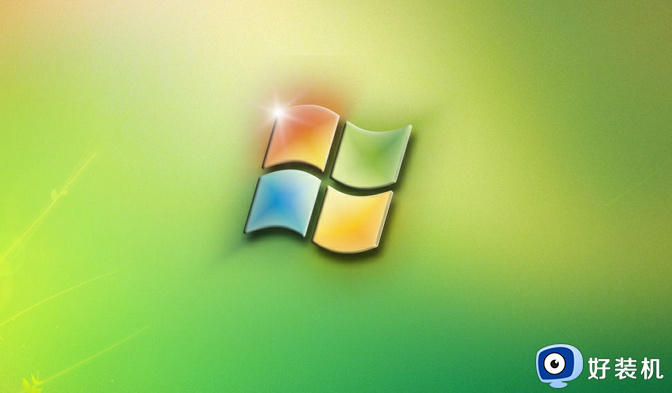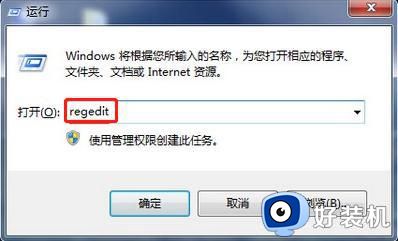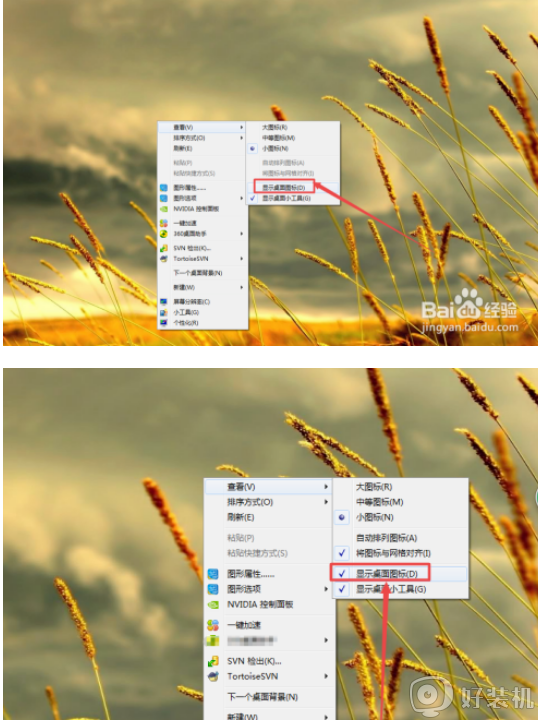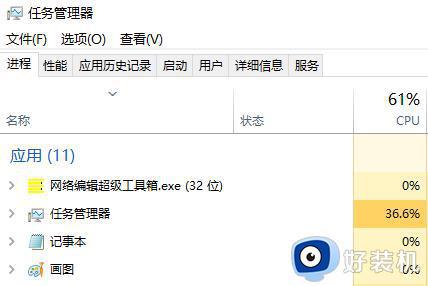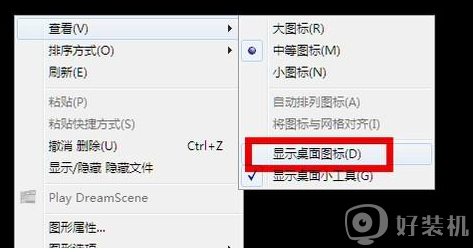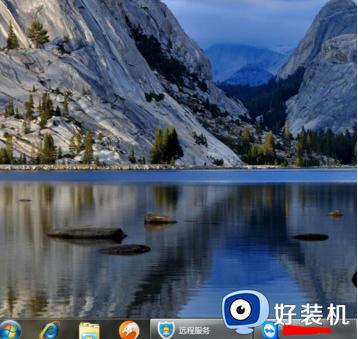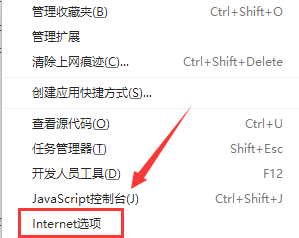电脑开机后桌面图标显示很慢怎么回事 电脑开机桌面显示太慢如何解决
时间:2021-07-11 12:00:00作者:huige
有不少小伙伴到本站咨询这样一个问题,就是电脑在开机之后,桌面图标显示很慢,都要很久才能显示出来,很多人遇到这样的问题都不知道要怎么办,其实可以通过修改注册表来解决,现在给大家讲述一下电脑开机桌面显示太慢的详细解决方法吧。
具体步骤如下:
1.调出运行窗口,输入regedit回车打开注册表编辑器界面。
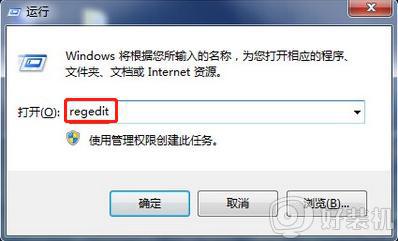
2.弹出对应界面后,直接选择以下选项进入操作。
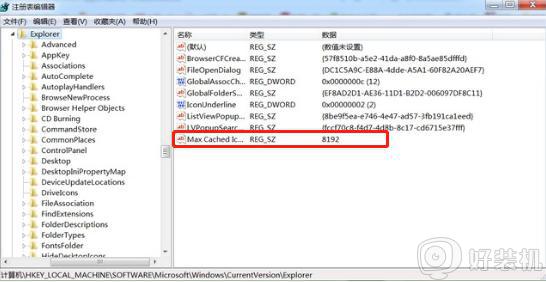
3.右键选中后开始进行“修改”。
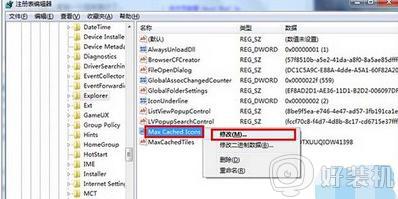
4.直接在弹出的编辑字符串界面中将数值改为8192,最后点击确定保存设置。
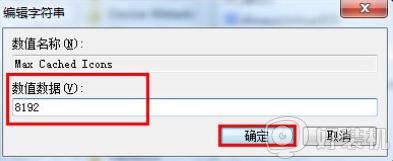
上述给大家讲解的就是电脑开机后桌面图标显示很慢的详细解决方法,有遇到相同情况的用户们不妨可以学习上面的方法步骤来进行解决吧。